Archivos y carpetas en Guadalinex. Navegando con Nautilus
Archivos y carpetas en Guadalinex.
Para empezar recordemos, por si acaso, qué son archivos o ficheros y qué son carpetas o directorios.
Un archivo o fichero puede ser de programa o de datos. Los primeros son aquellos que hacen funcionar las aplicaciones, por ejemplo un procesador de texto (el archivo oowriter abre el OpenOffice.org writer). Los segundos son los que generamos usando esas aplicaciones (por ejemplo Mi primer documento con Gedit) y que contienen la información que nosotros hayamos introducido, generalmente a este tipo de archivos generados por nosotros se les llama documentos, independientemente de que sean de texto, de imagen, de sonido...
Las carpetas o directorios son contenedores de archivos. Sirven para ordenarlos y agruparlos. Cada directorio puede contener otros directorios o archivos. Cuando hayamos creado muchos archivos, necesitaremos tenerlos ordenados. Tendremos que crear nuevas carpetas: apuntes, exámenes, fotos \ldots y en cada una de ellas ir almacenando los documentos correspondientes.
Nombres de archivos
Recordemos algunas especificaciones que deben tener los nombres de los archivos y carpetas en Guadalinex
- El nombre puede tener como máximo 256 caracteres. Aunque es muy atractivo poder usar nombres largos y con todo tipo de caracteres, hay muchas razones para no hacerlo así. No usar nombres excesivamente largos. Como máximo, 20 o 25 caracteres.
- Se puede usar cualquier carácter incluyendo letras, números, y el espacio en blanco, con la excepción del carácter barra /. Los caracteres especiales (como llaves, corchetes, acentos etc.) se usan con mucha moderación, o no se usan en absoluto. Mejor no los uses. En vez de usar espacios en blanco para separar palabras, poner en mayúscula la primera letra de cada palabra o usar el símbolo _.
- En los nombres se distinguen las mayúsculas de las minúsculas, de modo que los nombres Amarillo y amarillo, por poner un ejemplo, representan archivos diferentes.
- Los caracteres que se escriben después del último punto (".") suelen ser pocos, y reciben el nombre de extensión. Los archivos tienen una extensión que indica qué tipo de fichero es. Por ejemplo, extensión odt para ficheros creados con OpenOffice Writer (en la versión 1, la extensión era sxw). Los directorios (carpetas) no llevan, no suelen llevar, extensión.
Es importante insistir sobre la forma de nombrar los archivos. Una cosa es que puedan usarse ciertos nombres y otra que sea recomendable hacerlo. Cuando nombramos un archivo no sabemos dónde irá a parar en el futuro. Es decir, puede que decidamos subirlo a un servidor de Internet, o puede que, como ha ocurrido en la llegada de Guadalinex V3, el sistema operativo cambie la forma de codificar los caracteres. Ahora Guadalinex usa una codificación mucho más versátil (UTF-8), que no es la usada por Windows, por lo que si usamos un archivo creado en Windows cuyo nombre tenga caracteres acentuados o incluso ñ, Guadalinex no podrá interpretarlos. De ahí que sea conveniente adoptar la regla de no usar caracteres de este tipo en los nombres.
Estructura de directorios en Guadalinex
Se conoce con el nombre de sistema de archivos al conjunto de archivos y carpetas de un sistema operativo y al modo en que están organizados. En el caso de Guadalinex, el sistema de archivos se organiza en forma de árbol a partir de un directorio principal, en el que están contenidos el resto de directorios y archivos del sistema, llamado directorio raíz; y que se denota por /. Un usuario que no vaya a realizar labores de administración generalmente sólo utilizara dos directorios, su carpeta personal y el directorio media, que analizaremos más adelante. Pero no está de más describir aquí brevemente cuál es la estructura de directorios de Guadalinex y para qué se usa cada uno de ellos
- /bin. Contiene programas ejecutables (también llamados binarios) que forman parte del sistema operativo GNU/Linux. Estos comandos pueden ser usados por cualquier usuario y son relativos a la consola.
- /boot . Este directorio contiene la información necesaria para poder arrancar Guadalinex. Dentro de este directorio se encuentra el directorio grub, y dentro de él el archivo menu.lst desde el que se configura el gestor de arranque como vimos en la sección anterior.
- /build.
- /cdrom. Es un enlace simbólico al directorio /media/cdrom0, todo lo que veamos en esa carpeta está realmente en la carpeta /media/cdrom0, que es el punto de montaje del cdrom de nuestro equipo. Más adelante analizaremos esto con mayor profundidad cuando abordemos los dispositivos de almacenamiento extraíble.
- /dev. Este directorio contiene archivos de dispositivos que permiten la comunicación con los distintos elementos hardware que tengamos instalados en nuestro sistema.
- /etc. Este directorio contiene todos los archivos de configuración de Guadalinex (como el archivo passwd, que contiene una lista con los nombres de usuario y contraseñas, o el archivo fstab, que contiene una lista con los puntos donde se montarán las diferentes particiones de nuestro equipo. Aquellos usuarios que empiecen a profundizar en Guadalinex visitarán con mucha frecuencia este directorio.
- /home. Dentro de este directorio están las carpetas personales de los distintos usuarios del sistema, excepto el del usuario root, que se encuentra en el directorio especial /root.
- /initrd. Es un directorio que el sistema usa durante el arranque.
- /lib. Contiene las bibliotecas (o librerías) del sistema que son necesarias durante el inicio del mismo. Estas bibliotecas son análogas a los archivos DLL de Windows.
- /lost+found. En esta carpeta se almacenan los archivos recuperados tras una comprobación del sistema de archivos.
- /media. Es el directorio donde Guadalinex monta los distintos dispositivos como el cdrom, los discos flexibles, otras particiones del equipo, los pendrive...
- /mnt. Este directorio jugaba en el pasado el papel que ahora juega el directorio /media. En la actualidad no suele utilizarse.
- /opt. Puede contener paquetes de software adicionales. En la configuración original de Guadalinex está vacío.
- /proc. El contenido de este directorio no son verdaderos archivos, sino una forma de acceder a las propiedades de los distintos procesos que se están ejecutando en nuestro sistema.
- /root. Este es el directorio personal del usuario root o superusuario. Contiene básicamente la misma información que los directorios personales de los distintos usuarios del sistema, pero orientada única y exclusivamente al usuario root. Esta carpeta también está en desuso en Guadalinex, al haber pasado el usuario root a un segundo plano con la utilización de sudo.
- /sbin . Contienen programas ejecutables (también llamados binarios) que forman parte del sistema operativo GNU/Linux. Estos comandos son relativos a los sistemas de archivos, particiones e inicio del sistema, y solo pueden ser usados por el administrador.
- /srv. Datos específicos de sitio servidos por el sistema.
- /sys. Este directorio utiliza el nuevo sistema de archivos virtual sysfs específico al kernel 2.6. Ahora con el soporte más extendido para los dispositivos de conexión en caliente (hotplug) en el kernel 2.6, el directorio /sys contiene información similar a la que se encuentra en /proc, pero muestra una vista jerárquica de la información de dispositivos específica con relación a los dispositivos de conexión en caliente.
- /tmp. Este directorio contiene diversos archivos temporales que son usados por distintos programas de nuestro sistema.
- /usr. Directorio donde se instalan los programas que nos son básicos para el funcionamiento del sistema. Es aquí donde se instalan las aplicaciones con las que trabajarán los usuarios: OpenOffice, Firefox...
- /var . Su nombre procede de variable, y esa es la naturaleza de la información que contienen sus subdirectorios y archivos, como colas de impresión (en /var/spool/lpd), correo electrónico que todavía no se ha recogido (en /var/spool/mail) o enviado (en /var/spool/mqueue), o archivos de registro creados por los distintos procesos de nuestro sistema (en /var/log).
Así pues, gráficamente, la estructura de directorios de los sistemas linux, es similar a esta:

Desde el punto de vista del usuario, en Guadalinex existen dos tipos de directorios: los directorios del sistema y el directorio del usuario. Los directorios del sistema son aquellos en los que se guardan todos los archivos que componen nuestro sistema operativo Guadalinex y los directorios de usuario aquellos en los que los usuarios guardan sus documentos y configuraciones.
Como comentamos al principio, los directorios que un usuario de Guadalinex, que no realizase tareas de administración, usará serán:
- Su carpeta de inicio en /home/usuario.
- La carpeta /media que es la que Guadalinex usa para colocar (montar) los dispositivos como los cdrom (/media/cdrom), los disquetes (/media/floppy). Los dispositivos usb, tan frecuentes actualmente, también son montados en el directorio /media pero el lugar exacto depende del dispositivo y se crea al detectarlo el sistema. Todas las carpetas que creemos en este directorio crearán un enlace a ellas en la opción del menú Lugares.
La carpeta personal. Equipo. La opción de menú Lugares.
La carpeta personal
Cada usuario de Guadalinex dispone de una carpeta personal donde almacenar sus documentos y configuraciones personales. Esta carpeta se localiza en /home/nombre_usuario. Es decir, que si en Guadalinex hay dos usuarios dados de alta, llamados por ejemplo paco y teresa, la carpeta inicio del usuario paco será /home/paco y la del usuario teresa /home/teresa. Un caso especial es el del usuario root, cuya carpeta de inicio se sitúa en /root.
Para acceder a nuestra carpeta disponemos de varias vías:
- Un lanzador en el escritorio.
- La opción del menú Lugares >> Carpeta Personal.
- La opción de menú Aplicaciones >> Administrador de archivos.

Cualquiera que sea el camino elegido el resultado es el mismo, se abrirá un programa que nos permite gestionar el sistema de archivos de nuestro ordenador: borrar archivos y carpetas, moverlos de sitio, renombrarlos\ldots A los programas que realizan esta función se les conoce con el nombre de exploradores de archivos y el que incorpora Gnome se llama Nautilus.
Al iniciarse Nautilus podremos ver los archivos y carpetas que tenemos en nuestra carpeta de usuario. La visualización del contenido de una
carpeta podemos hacerla como iconos (menos información) o como lista (más detallada). Podemos alternar entre una y otra vista utilizando la
opción de menú Ver >> Ver como iconos [CTRL+1] o Ver >> Ver como lista
[CTRL+2] o bien usando la ventana desplegable que se haya en la parte derecha de la barra de direcciones de Nautilus. Una de las
ventajas que tiene la vista como lista es que si pulsamos en la cabecera de alguna de las columnas con información sobre
los archivos estos se ordenarán por orden alfabético. Al pulsar alternativamente sobre esta cabecera el orden alfabético va alternando entre directo
e inverso. 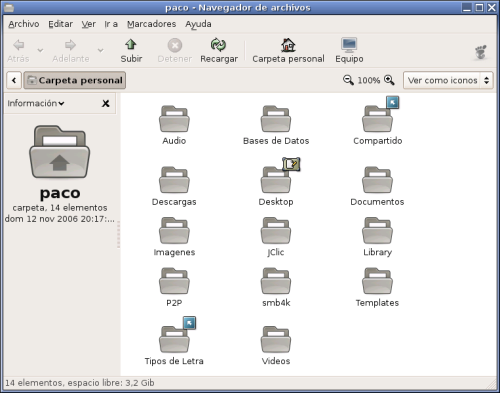
Si intentamos guardar un documento o abrir uno fuera de nuestra carpeta de usuario, a no ser que seamos el root, podemos encontrarnos con la sorpresa de que Guadalinex no nos lo permite. Generalmente no tendremos permiso para escribir fuera de nuestra carpeta personal excepto en aquellas en las que el root nos lo haya dado: floppy, cdrom\ldots Consulta el tema de los permisos más adelante.
En nuestra carpeta personal hay muchos más archivos y carpetas de los que se ven en primera instancia, suelen ser elementos de
configuración que Guadalinex oculta para que no nos molesten. Los archivos y carpetas ocultos tienen una característica especial
en Linux, empiezan por un punto. Es decir, si alguna vez queremos ocultar un archivo sólo tenemos que darle un nombre que empiece por un
punto. 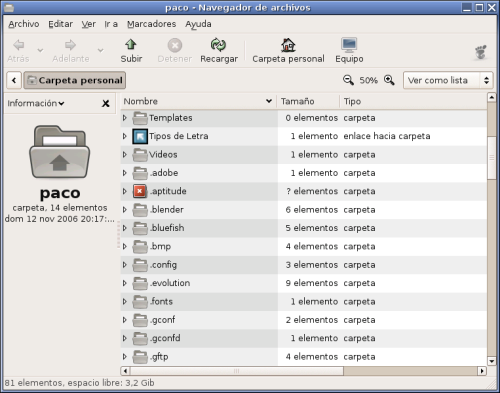
Ocultar un archivo no es un método para proteger información, recuerda que en Guadalinex cada usuario sólo trabaja en su carpeta personal, sino para organizar el contenido de las carpetas. Para proteger archivos tenemos los permisos de los mismos. Si deseamos mostrar los archivos ocultos de una carpeta debemos seleccionar la opción de menú Ver >> Mostrar los archivos ocultos o usar la combinación de teclas [CTRL+H]. Si deseamos volver a ocultar estos archivos sólo tenemos que volver a hacer clic sobre la misma opción del menú o bien volver a usar la secuencia [CTRL+H].
Equipo
Para que Guadalinex pueda usar los dispositivos de almacenamiento extraíbles (cdrom, floppy, dispositivos usb, otras particiones) es necesario
que realice un proceso llamado montar la unidad. En Linux todo son archivos, al montar una unidad, Guadalinex asigna un directorio
a dicha unidad y podremos acceder a ella a través de ese directorio. Por ejemplo, si introducimos un cdrom con datos en nuestro ordenador no
podremos acceder a ellos hasta que Guadalinex no lo monte. Cuando lo haga (lo hace automáticamente) el cdrom será montado en
la carpeta /media/cdrom0 y será una carpeta más de nuestro equipo. Cuando finalicemos de trabajar con el dispositivo será necesario desmontar la
unidad. 
El montaje de dispositivos se realiza en la carpeta /media, allí podremos encontrar un directorio con cada uno de los dispositivos que tenemos
montados. En el caso de los dispositivos que se detectan en caliente, el directorio de montaje se crea cuando se realiza la detección.

El montaje/desmontaje de unidades se realiza accediendo a Equipo, a través del icono del escritorio o del enlace en Lugares. Allí podremos ver los dispositivos que Guadalinex ha detectado en el arranque (gracias a la ayuda del archivo /etc/fstab) y los que podamos haber conectado después. Para montar una unidad y acceder a los archivos que contiene sólo tenemos que hacer doble clic sobre ella. Si deseamos desmontarla podemos abrir el menú contextual de la unidad (clic con el botón derecho sobre ella) y seleccionar Expulsar en el caso de los cdroms y dvds o Desmontar el volumen para el resto.
No podremos sacar un cdrom o dvd pulsando el botón correspondiente de la lectora o grabadora si la unidad está montada, aunque puede configurarse para que lo haga. Al seleccionar expulsar se abrirá automáticamente.
En el caso de los dispositivos con extracción mecánica (manual) como los discos floppy o los dispositivos usb hay que tener la precaución de
desmontar siempre antes de sacarlos. Si no lo hacemos así podríamos perder datos ya que Guadalinex, para acelerar las operaciones con los
dispositivos puede usar zonas de intercambio y hasta que no desmontamos la unidad no almacena los datos en el dispositivo.

Si Guadalinex no es capaz de detectar algún dispositivo será necesario especificar sus características en el fichero /etc/fstab.
Los Lugares de GuadalinexV3
En la barra de menús del panel superior de Gnome contamos con una opción llamada Lugares cuya misión es proporcionarnos un camino directo a los dispositivos de almacenamiento que tenemos en nuestro equipo.
Analicemos los cuatro apartados en los que están divididos los lugares:
- En el primer nivel disponemos de acceso a nuestra Carpeta personal y al Escritorio, que simplemente es una carpeta llamada Desktop situada en la Carpeta personal. Si hacemos clic sobre Carpeta personal podemos ver que dentro de ella hay una carpeta llamada Desktop, dentro de esa carpeta tenemos el contenido de nuestro escritorio. En este nivel se sitúan también enlaces a las carpetas que añadamos a los marcadores de Nautilus como veremos más adelante.
- Desde el segundo nivel podemos acceder a
- Equipo: desde aquí podemos acceder a todos los dispositivos de almacenamiento de nuestro equipo, será un sitio de paso obligado para montar y desmontar sistemas de ficheros.
- Enlaces directos a los sistemas de ficheros que actualmente están montados.
- Este tercer nivel está destinado al acceso a los recursos de red. Si nuestro equipo forma parte de una red en la que hay ordenadores Windows,
mediante la opción Servidores de red podremos acceder a los recursos compartidos que tengan dichos equipos.
Con la opción Conectar al servidor podemos conectar a un servidor en el que estén corriendo distintos tipos de servicios: ssh, ftp...
- El ultimo nivel está dedicado a las búsquedas de archivos en nuestro ordenador, que trataremos más adelante, y a una lista de los últimos documentos con los que hemos estado trabajando para que sea más fácil acceder a ellos.
- La barra de Menús. Desde la que es posible realizar todas las tareas que permite Nautilus.
- La Barra Principal. Son un conjunto de accesos para movernos por las carpetas de forma más rápida, es similar a la que tiene los navegadores de Internet como Firefox o IExplorer.
- La Barra de direcciones. Contiene los siguientes elementos:
- Campo Dirección : tiene dos formas de presentación posibles. Una consiste en mostrar una serie de botones de acceso directo a las distintas carpetas que hemos visitado, de forma que se puede acceder a cualquier punto de esa ruta fácilmente. La otra es la llamada entrada de lugar, un campo de texto editable que muestra esa misma ruta y permite especificar la ubicación de un archivo, carpeta o URI (Universal Resource Identifier, Identificador de Recursos Universal) al que se desee acceder. Es posible cambiar de una forma a otra de presentación mediante la opción de menú Ir a >> Lugar o bien la combinación [CTRL+L]. Para volver a la situación inicial usaremos la tecla escape (Esc).
- Botones de Zoom: permiten cambiar el tamaño de los elementos en el panel de visualización.
- Lista desplegable Ver como: permite seleccionar cómo se muestran los elementos en el panel de visualización. Las opciones son Ver como iconos y Ver como lista.
- El panel lateral. Tiene varias funcionalidades o vistas que se seleccionan en la ventana desplegable de la parte superior
del panel:
- Información: Nombre de la carpeta, el número de elementos no ocultos que tiene y la fecha de creación.
- Lugares: Uno de los muchos caminos para acceder a los archivos de nuestro equipo.
- Árbol: Estructura de la carpeta en forma de árbol. Desde aquí también podemos movernos por todo el sistema de archivos.
- Histórico: Una lista de las carpetas visitadas. Muy útil para volver rápidamente a una de ellas.
- Notas: Para añadir anotaciones a los archivos o carpetas o ver las que tuviesen. Lo veremos más adelante.
- Emblemas: Para añadir emblemas a los archivos y carpetas. También lo trataremos más adelante.
- El panel de visualización. Donde se muestran los archivos y carpetas de la ubicación actual según el modelo de visualización seleccionado.
- La Barra de estado. Que nos proporciona información sobre el elemento seleccionado.
- Pestaña Vistas. Desde aquí podemos seleccionar cuál será la vista por defecto de las carpetas, cómo serán organizados los elementos, si colocará primero los archivos o las carpetas o si deben mostrarse o no los archivos ocultos. Además podemos especificar algunas opciones más en cada una de las vistas como el nivel de ampliación predeterminado.
- Pestaña Comportamiento. Desde aquí especificaremos cómo se activarán los elementos (con un clic o con doble clic) o qué debe hacer Nautilus con los ejecutables. También permite configurar si se debe solicitar confirmación antes de vaciar la papelera o incluir una orden Borrar que no utilice la papelera. Si activamos esta última opción aparecerá en el menú contextual de los archivos (al hacer clic sobre ellos con el botón derecho) una nueva orden llamada Borrar que eliminará definitivamente los archivos sin pasarlos previamente por la papelera por lo que no podrán ser recuperados.
- Pestaña Mostrar. En la pestaña Mostrar seleccionamos qué información aparecerá junto a los iconos en la Vista como Icono. Esta información irá apareciendo a medida que aumentemos la ampliación con el zoom de la Barra de direcciones.
- Pestaña Columnas de la lista. Esta pestaña juega un papel similar a la anterior para cuando activamos Ver como lista. Podemos decidir qué información y en qué orden aparecerá en las columnas.
- Vista previa. Esta última pestaña configura cómo debe comportarse Nautilus con los iconos de los archivos de texto, imagen, vídeo, sonido y carpetas
- Cada carpeta abrirá siempre con el mismo tamaño y ubicación.
- Cada carpeta abre una nueva ventana, del mismo modo que los ficheros abren una aplicación al ser abiertos.
- La interfaz es más simple, de modo que permite concentrarse más fácilmente sobre los ficheros. Habría que tener en cuenta que la mayoría de los usuarios no usan o bien desconocen el uso de menús contextuales e incluso los menús en las barras de herramientas y por tanto resulta más simple y conveniente arrastrar y soltar objetos o mover éstos de una ventana hacia otra.
- Si aparecen de forma consecutiva, en Ver como lista, seleccionamos el primero como hemos visto antes y luego seleccionamos el último manteniendo pulsada la tecla Shift (mayúsculas).
- Si no aparecen de forma consecutiva, debemos de ir seleccionando cada uno de ellos manteniendo pulsada la tecla CTRL.
- Hay una tercera posibilidad de seleccionar archivos que consiste en hacer clic en una zona vacía de la ventana y, sin soltar el ratón, trazar un rectángulo en la pantalla. Todos los archivos y/o carpetas que toque dicho rectángulo serán seleccionados.
- Seleccionar los archivos y/o carpetas que deseemos copiar.
- Hacer clic con el botón derecho del ratón sobre los elementos seleccionados y, en el menú contextual, escoger Copiar si deseamos una copia de estos archivos en la nueva ubicación (no se borrarán de la ubicación original) o Cortar si deseamos mover los archivos a la nueva ubicación (se borrarán de la ubicación original).
- Abrimos la carpeta donde deseamos ubicar los archivos y, haciendo clic con el botón derecho del ratón en una zona vacía, seleccionamos Pegar.
- Copiar: [CTRL]+C
- Cortar: [CTRL]+X
- Pegar: [CTRL]+V
- Debemos abrir dos ventanas del administrador de archivos Nautilus y visualizar ambas en nuestro escritorio. En una de ellas nos ubicamos en el directorio de origen de los archivos y en otra en la carpeta de destino.
- Seleccionamos los archivos que deseemos y hacemos clic en la selección con el botón izquierdo sin soltar el botón del ratón.
- Arrastramos los elementos seleccionados de la ventana de origen a la de destino.
- Y ahora llega el momento de soltarlos. Observa el cursor antes de hacerlo, si aparece una cruz (+) los archivos se copiarán (no se borrarán de la ubicación original) y si no aparece la cruz se moverán (se borrarán de la ubicación original). Las teclas CTRL y SHIFT alteran este comportamiento y hace que aparezca o desaparezca la cruz.
- Es importante darse cuenta de que los permisos de un fichero también dependen de los permisos del directorio en el que residen. De esta manera si queremos restringir el acceso a todos los ficheros de un directorio basta con restringir el del directorio que los contiene. En otras palabras, para acceder a un fichero, debes de tener permiso de ejecución de todos los directorios a lo largo del camino de acceso al fichero, además de permiso de lectura (o ejecución) del fichero en particular.
- Cuando copiamos un archivo desde un dispositivo de sólo lectura como un cdrom al disco duro se almacena con permiso de sólo lectura, con lo cual no podremos modificarlo. Antes de empezar a trabajar con el archivo debemos cambiarle los permisos.
- Al copiar archivos a discos floppy, cdrom, dispositivos USB y particiones FAT se pierden sus permisos.
- Si en la casilla de búsqueda introducimos *.png, el programa de búsqueda nos devolverá todos los archivos que tengan extensión png.
- Si buscamos nautilus.*, nos devolverá los archivos que se llamen nautilus y tengan cualquier extensión.
- Si buscamos nau*.p* nos devolverá todos los archivos que comiencen por nau y cuya extensión comience por p.
- Si buscásemos nautilus?.png, encontraríamos todos los archivos, con extensión png, que comenzasen por nautilus y tuviesen un carácter más como nautilus1.png, nautilus2.png, ... Pero no encontraría archivos como nautilus12.png, pues tiene dos caracteres más después de nautilus, podríamos haber buscado nautilus??.png y nos encontraría nautilus12.png pero no nautilus1.png.
El administrador de archivos Nautilus.
La ventana de Nautilus
Vamos a familiarizarnos con nuestro explorador de archivos para poder sacarle todo su jugo. En la ventana de Nautilus podemos distinguir cinco zonas:

El usuario puede decidir qué elementos de los descritos anteriormente deben visualizarse en la ventana del navegador, excepto la barra de menús y el panel de visualización que se visualizarán siempre. Para modificar los elementos que deben visualizarse debemos recurrir al elemento de menú Ver, allí podremos seleccionar si visualizar o no el panel lateral, la Barra de herramientas, la barra de dirección y la barra de estado activando o desactivando la marca de verificación correspondiente haciendo clic sobre la opción.
Configuración de Nautilus
Las opciones de personalización de Nautilus se encuentran en Editar >> Preferencias. Estas opciones de configuración
determinarán el comportamiento predeterminado de Nautilus y están clasificadas en cinco pestañas. Como comentamos en la sección anterior,
también es posible acceder a estas opciones de configuración desde la Barra de Menús de Gnome en Sistema >> Preferencias >>
Administración de archivos. 
Ampliación de los archivos y carpetas
Nautilus dispone de una herramienta de accesibilidad para modificar el nivel de ampliación de la información que nos ofrece sobre los archivos
y carpetas, tanto en la vista como lista como en la vista como iconos. Este nivel de ampliación puede establecerse como predeterminado (de forma
predefinida está al 50 %) en la solapa de Vistas de las preferencias de Nautilus, o modificarse en cada
caso particular haciendo clic sobre el icono correspondiente de la barra de direcciones:
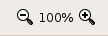
También es posible aumentar el tamaño de iconos individuales si por ejemplo queremos destacar algún archivo o carpeta. Para ello
seleccionamos, en la vista como iconos, el archivo o carpeta cuyo icono queremos escalar y seleccionamos la opción de menú
Editar >> Estirar icono. Aparecerán alrededor del icono una caja que nos permite estirarlo arrastrando los controladores
de las esquinas. Si deseamos restaurar el tamaño original de un icono podemos hacerlo desde la opción Editar >> Restablecer el
tamaño original del icono. 
Personalización de Nautilus.
Podemos personalizar la ventana de Nautilus mediante colores y patrones, para ello sólo tenemos que acceder a la opción de
menú Editar >> Fondos y Emblemas y, en la correspondiente ventana, seleccionar un color o un patrón (de los
emblemas hablaremos más adelante cuando tratemos la gestión de archivos y carpetas con Nautilus) y arrastrarlo a la zona de la ventana de
Nautilus que queramos que lo tome. Podemos cambiar el panel lateral cuando está activada la opción Información o el panel de visualización.

Si deseamos restaurar la configuración inicial sólo tenemos que arrastrar a la zona correspondiente el patrón Restablecer o el color Reset.
Gestión de archivos y carpetas con Nautilus
Veamos las posibilidades que ofrece Nautilus para manejar nuestros archivos. Los elementos clave para organizar nuestros archivos son las carpetas. Una buena estructura de carpetas dentro de nuestra carpeta inicio nos facilitará mucho el trabajo, es mejor optar por una estructura de carpetas que crezca horizontalmente mejor que en profundidad. Podemos crear una carpeta para fotos, otra para música, una para apuntes... Y dentro de cada una de ellas volver a crear carpetas que nos permitan subdividir los archivos de cada categoría.
Como vemos existen muchas opciones para realizar cada una de las tareas que vamos a describir. Nosotros nos decantamos siempre que sea posible por usar el menú contextual (clic con el botón derecho) de las archivos y de las carpetas. Si hacemos clic con el botón derecho sobre un archivo o una selección de archivos abriremos su menú contextual y si hacemos clic sobre una zona vacía de la ventana (sin estar seleccionado ningún archivo) se abrirá el menú contextual de la carpeta.
Crear una carpeta
Para crear una carpeta en Nautilus podemos hacer clic con el botón derecho del ratón en un zona vacía de la ventana de archivos en la vista como iconos o usar la opción de menú Archivo >> Crear una carpeta independientemente de la vista que tengamos seleccionada.
Tras hacerlo aparecerá un icono en el escritorio que representa a la nueva carpeta, carpeta sin título, le ponemos un nombre y pulsamos Intro o pinchamos en una zona vacía del panel de visualización. Nuestra carpeta ya está creada.
Moviéndonos por las carpetas
Si queremos ver el contenido de una carpeta, los archivos y carpetas que contiene, solo tenemos que hacer doble clic sobre ella. Observa cómo cambia la barra de direcciones.
Si queremos volver a la última carpeta en la que estuvimos podemos usar el botón Atrás de la barra principal o hacer clic en el nombre de la carpeta de la barra de direcciones.
Uno de los botones de la barra principal también permite subir en el árbol de directorios. Es decir, si estamos en el directorio /home/paco/documentos iremos a /home/paco y, si volvemos a pulsarlo, a /home. Si lo hacemos de nuevo iremos al directorio raíz, /; Este es el directorio más alto, ya no podremos seguir subiendo más.
Otra forma de moverse por la estructura de directorios de Guadalinex es usar el panel lateral, en la vista árbol o en la vista Lugares. Si seleccionamos la vista árbol podremos ver, enlaces a nuestra carpeta personal, al sistema de archivos completo, a los Lugares de nuestro equipo y a los dispositivos que tengamos montados. Si pulsamos sobre el pequeño triangulito al comienzo de cada una de estas ramas, éstas se expandirán y podremos ver los directorios del nivel inferior. Para acceder a una carpeta sólo tenemos que hacer doble clic sobre ella. En la ventana de archivos irán apareciendo los ficheros (y directorios) de la carpeta en la que estemos situados. En la vista Lugares del panel lateral tendremos acceso a los dispositivos de almacenamiento de nuestro equipo que se encuentren montados. Lo mismo lo tenemos en la opción de menú Lugares, en el panel superior de Gnome.
GNOME ahora utiliza Nautilus en modo espacial, es decir orientado hacia objetos, en lugar del modo exploración. El modo de exploración presenta una única ventana con contenido cambiante donde las personas comunes (no usuarios experimentados) se pierden y complican la exploración para un usuario poco experimentado. El modo espacial convierte las carpetas en ventanas, pero con las siguientes implicaciones:
Con este tipo de cambios GNOME ahora utiliza enfoques distintos a los que se han utilizado con anterioridad a fin de ofrecer buenas opciones predeterminadas y una interfaz elegante que resulte mejor para todos sin importar el nivel de experiencia. Aún así existen muchas discusiones en la red sobre si es mejor el modo espacial o el modo navegación.
Los marcadores de Nautilus
Si hay una carpeta que solemos visitar frecuentemente podemos crear un enlace hacia ella para no tener que buscarla cada vez. Para ello podemos crear un lanzador (en el escritorio o en los paneles) o hacer uso de los marcadores de Nautilus. Para añadir un marcador a una carpeta, nos situamos en dicha carpeta, seleccionamos la opción de menú Marcadores y allí hacemos clic en Añadir Marcador. Para usarlo desplegamos la opción de menú Marcadores y pinchamos en el que deseemos, esto nos dirigirá directamente a la carpeta. Cuando añadimos una carpeta a marcadores también se crea un enlace a ella en el menú Lugares del panel superior de Gnome y en la vista Lugares del panel lateral.
Para eliminar carpetas de los marcadores de Nautilus debemos ir a Marcadores >> Editar los marcadores, seleccionamos la carpeta y hacemos clic en Quitar.
Seleccionar archivos y carpetas
La selección de archivos se realiza para, después, efectuar alguna acción sobre los archivos seleccionados. Vamos a ver cómo seleccionarlos y algunas de las acciones que podemos efectuar luego.
Para seleccionar un archivo basta con que hagamos clic sobre él con el botón izquierdo del ratón (en las preferencias de Nautilus, en la solapa Comportamiento, podemos especificar que un solo clic ejecute el archivo).
Si deseamos seleccionar más de un archivo tenemos varias posibilidades
Copiar archivos y carpetas
Para copiar archivos y carpetas de una ubicación a otra (estén en el mismo disco o no) debemos:
Las acciones de copiar, cortar y pegar son muy frecuentes, tanto en el explorador de archivos como en otros programas como los procesadores de texto o las hojas de cálculo. Por eso puede ser interesante recordar los atajos de teclado que invocan a estas acciones:
Otra posibilidad para copiar, cortar y pegar archivos es hacerlo de forma gráfica. Para ello:
Borrar un archivo o una carpeta
Para ello seleccionamos los archivo y/o carpetas y, haciendo clic sobre la selección, escogemos Mover a la papelera. Nos pedirá confirmación para hacerlo y, si aceptamos, los archivos se borrarán de la carpeta. No se borrarán del ordenador, sólo son movidos a una carpeta especial llamada papelera de donde, si lo deseamos, todavía podemos recuperarlos. Más adelante, en el apartado dedicado a la papelera veremos cómo.
Si en las preferencias de Nautilus habilitamos la opción de que apareciera una orden borrar sin pasar por la papelera de reciclaje (Editar >> Preferencias >> Vistas), podremos, desde este menú contextual borrar el archivo definitivamente.
Cambiar el nombre a un archivo o carpeta
Para cambiar el nombre de un archivo o carpeta sólo tenemos que seleccionarlo y pulsar la tecla F2 o bien haciendo clic con el botón derecho sobre el archivo seleccionado, escoger la opción Renombrar. El nombre del fichero aparecerá en modo de edición (resaltado) y sólo tendremos que escribir el nuevo nombre.
A la hora de renombrar un archivo es importante conservar su extensión, si la tiene. El sistema utiliza las extensiones para detectar el tipo de archivo de que se trata. Así, los archivos con extensión jpg o png son archivos gráficos, la extensión odt corresponde a un documento de texto de Writer (OpenOffice) (en versiones anteriores la extensión era sxw), los archivos con extensión tar son paquetes... Modificar la extensión de un archivo sólo puede traernos problemas.
Puede ocurrir, aunque es raro, que tras crear un archivo en una carpeta, no podamos verlo entre los archivos de la carpeta. Esto ocurre si Nautilus estaba, previamente, visualizando dicha carpeta. En estos casos debemos hacer uso del botón Recargar para obligar a Nautilus a volver a leer los archivos de este directorio.
Propiedades de los archivos y carpetas: Permisos, emblemas y notas
Para visualizar las propiedades de un archivo abrimos su menú contextual , lo seleccionamos y hacemos clic con el botón derecho del ratón, y
seleccionamos propiedades. Aparecerá una ventana con cuatro solapas (en algunos casos puede haber más, como con las imágenes).

La primera de ellas es la solapa Básico, que nos da información sobre el archivo así como su nombre, también es posible cambiar el nombre al archivo desde aquí.
Desde la solapa Emblemas es posible asignarle uno, o varios, al archivo seleccionado. Un emblema es un icono que acompañará al icono del archivo (en la vista iconos) y cuya función es recordarnos algo relativo al archivo: urgente, peligro, borrar... Para asignar un emblema a un archivo sólo tenemos que marcar la casilla de verificación del emblema (o emblemas) que queremos asignar al archivo seleccionado. Hay otras formas de asignar emblemas como desde la Vista Emblema del panel lateral o desde Editar >> Fondos y Emblemas. En estos casos no es necesario seleccionar el archivo. Pinchamos sobre el emblema y lo arrastramos hasta el archivo que deseemos que lo tenga.
En la solapa Permisos podemos especificar los permisos de archivos y carpetas siempre que, valga la redundancia,
tengamos permiso para ello. En Guadalinex cada archivo tiene un propietario, el usuario que creó el archivo, y es ese propietario, el
que podrá modificar los permisos del archivo para permitir, o no, el acceso al archivo del resto de los usuarios.
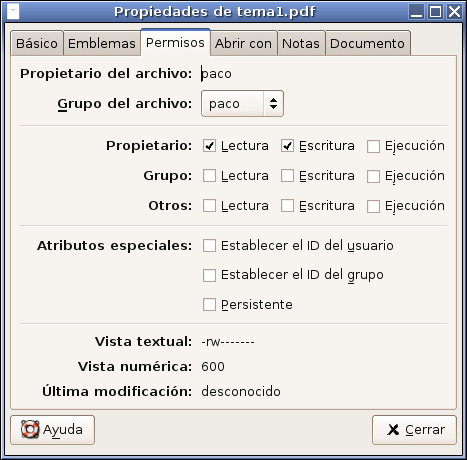
El usuario root tiene acceso a TODO el sistema, a nuestro directorio personal también. El root puede cambiar los permisos de todos los archivos y carpetas creados por los usuarios, aunque él no sea el dueño.
Como hemos dicho, cada archivo o carpeta pertenece a un usuario, en la solapa de Permisos puedes ver quién es su propietario, y este a su vez forma parte de un grupo de usuarios, el root es el encargado de distribuir a los usuarios en grupos. Un sistema podría, por ejemplo, tener un grupo de alumnos y otro de profesores, de forma que los alumnos pertenecerían la grupo alumnos y los profesores al grupo de profesores. Cada usuario puede, también, pertenecer a varios grupos distintos, de hecho siempre lo hace (mira la sección dedicada a los usuarios y los grupos).
Cada archivo (o carpeta) tiene tres tandas de permisos, una para el propio usuario, propietario, otra para los miembros de su grupo y otra para el resto de usuarios. A cada una de estas tres categorías (propietario, grupo y resto) es posible asignarle permisos de lectura, ejecución y escritura sobre un determinado archivo o directorio (un permiso de ejecución a un directorio permite acceder a él para ver su contenido).
Siguiendo con el ejemplo de los grupos de alumnos y profesores, un profesor podría elaborar un documento y darle a los miembros de su grupo, el resto de profesores, permiso de lectura solamente, con lo cual sólo podrían ver el contenido pero no modificarlo; y al resto de usuarios, alumnos, no darles ningún permiso, con lo cual no podrían ver el contenido del documento.
Destaquemos algunas observaciones sobre los permisos de los archivos y carpetas:
Desde la solapa Abrir con, podemos seleccionar un programa, buscándolo en el árbol de directorios, que abra el archivo actual.
Desde la solapa Notas podemos escribir comentarios sobre el archivo o la carpeta en cuestión. Al hacerlo se añadirá un
emblema para recordarnos que tiene una nota asociada.

Las notas de las carpetas pueden también verse seleccionando la opción Notas en el Panel Lateral cuando estamos dentro de ellas.
La papelera.
La papelera no es más que una carpeta oculta que se halla en la carpeta inicio del usuario, en concreto se trata de la carpeta /home/usuario/.Trash. Cuando decidimos Enviar un archivo a la papelera, Guadalinex se encarga de moverlo desde su ubicación original a esta carpeta.
La forma más rápida de acceder a la papelera es hacer clic en el icono correspondiente, situado inicialmente en la parte derecha del panel
inferior, si no está ahí siempre podemos añadirlo al panel como vimos en la sección dedicada a Gnome.

Cuando accedemos a la papelera podemos ver los archivos que hemos ido enviando a ella. Guadalinex no dispone de una opción Restaurar como Windows y no recuerda donde estaban situados originalmente los archivos que ahora están en la papelera. Si deseamos recuperarlos debemos moverlos, o copiarlos, desde la carpeta papelera a la carpeta que deseemos. Si deseamos eliminarlos definitivamente debemos borrarlos de la carpeta papelera. Guadalinex nos pedirá confirmación y los archivos serán eliminados definitivamente del equipo y ya no podremos recuperarlos.
La papelera dispone de la opción Vaciar Papelera que elimina todos los archivos que se encuentran en la papelera en ese momento. Podemos acceder a esta opción haciendo clic con el botón derecho sobre el icono de la papelera o, una vez abierta la carpeta de la papelera aparece una opción para vaciarla en el panel lateral Información y en la opción de menú Archivo >> Vaciar papelera.
Conviene vaciar la papelera de vez en cuando pues como hemos visto, los archivos no se borran cuando se mandan a la papelera, sólo se cambian de carpeta, con lo que siguen ocupando espacio en nuestro disco duro.
Los dispositivos de almacenamiento USB incorporan su propia papelera, una carpeta oculta llamada .Trash ( o .Trash-usuario). Al usar el dispositivo y borrar elementos estos se van almacenando en dicha carpeta por lo que el dispositivo está cada vez más lleno. Pide a Nautilus que te enseñe los archivos ocultos de tu dispositivo USB y podrás ver y gestionar esta carpeta (Ver >> Mostrar los archivos ocultos o [CTRL+H]).
Buscando archivos.
Por más que intentemos organizar nuestro disco duro, llegará un momento en que archivemos indebidamente una información o
desconozcamos el paradero de un fichero que creamos hace tiempo. Para ayudarnos a encontrarlo, disponemos de la herramienta de búsqueda
Gnome, a la que llegamos fácilmente pulsando sobre Lugares en el panel superior de Gnome y escogiendo la opción
Buscar archivos... Si lo hacemos nos encontraremos con la pantalla inicial de búsqueda

Por omisión, la herramienta de búsqueda, comenzará la misma a partir de la carpeta de inicio del usuario (/home/usuario). Para buscar sólo necesitamos introducir el nombre del archivo ( o una parte de él) en la ventana El nombre contiene, y pulsar el botón Buscar.
Uso de comodines
Los caracteres * y ? funcionan como comodines en los criterios de búsqueda. El * reemplaza a una cadena de texto y la ? a un carácter solamente. Veamos su funcionamiento con algunos ejemplos:
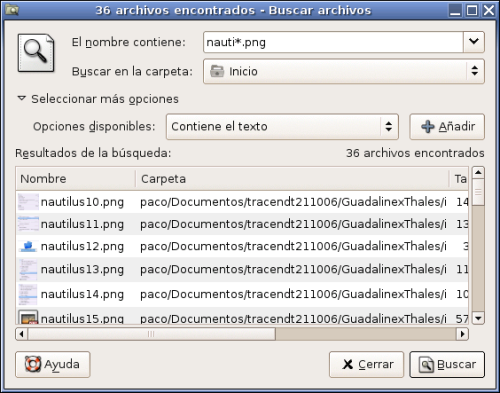
Búsquedas avanzadas
Si seleccionamos Mostrar más opciones, podremos escoger otros criterios de búsqueda como por fecha de modificación, dueño...
Al seleccionar una opción (pulsando en Añadir) aparecerá una nueva caja de texto donde introduciremos el criterio de
búsqueda. Podemos añadir todos los criterios de búsqueda que deseemos repitiendo el proceso anterior. El botón Quitar que
aparece al lado de cada uno de los criterios nos permitirá eliminar dicho criterio.

Beagle
Beagle es el siguiente paso en búsquedas de escritorio. Nuestros discos duros están repletos de correos, música, fotografías..., a menudo almacenados en directorios de manera confusa. Buscar algún documento perdido en nuestro disco duro puede ser una ardua tarea. Y este es el hueco que quiere cubrir Beagle.
Beagle es un buscador similar a los de Internet pero para nuestro escritorio, se encarga de peinar nuestro ordenador haciendo un catálogo de documentos. Cuando introducimos una clave de búsqueda, el motor del buscador muestra una lista de resultados.
En los repositorios de Guadalinex podemos encontrar una versión Beta de Beagle. Ubuntu Dapper incorpora la versión 0.2.6 que pronto formará parte de Guadalinex.
En este artículo de la revista Linux Magazine encontrarás más información sobre Beagle.
Rafael Bracho López
Marta Pacheco
Paco España Pérez

